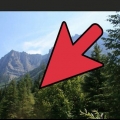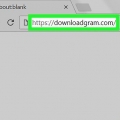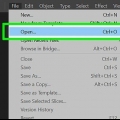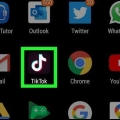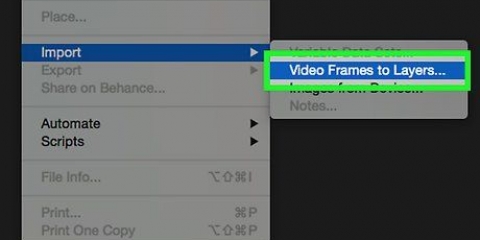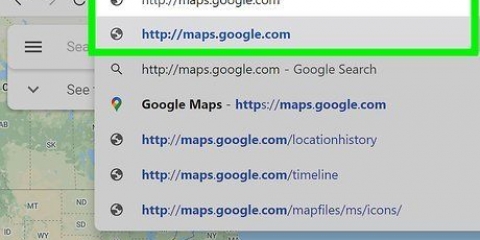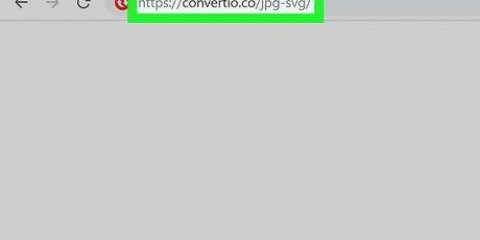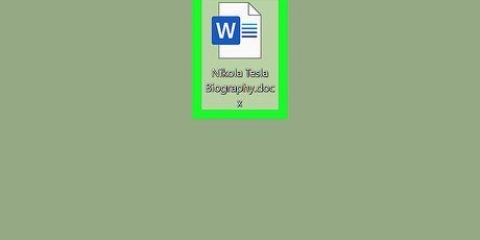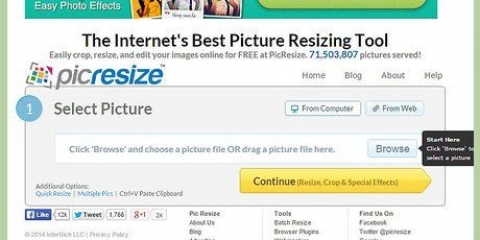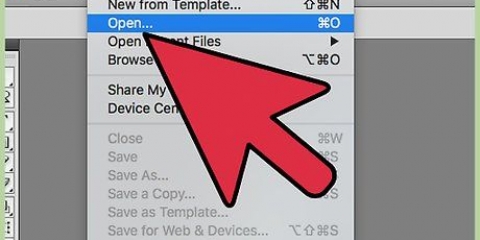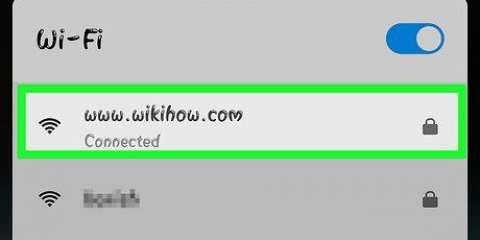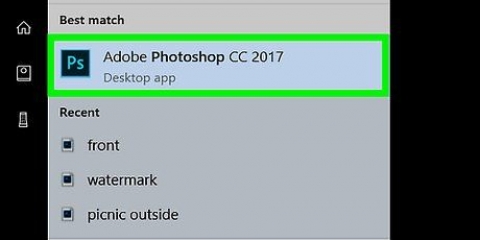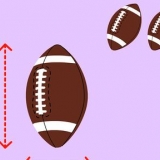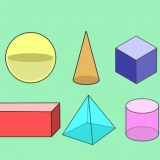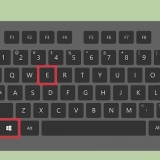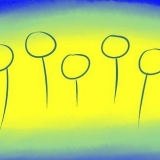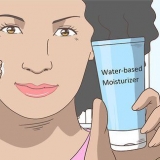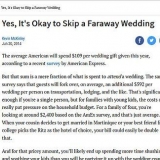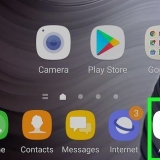At fylde justerer billedet, så der ikke er tom plads omkring billedet, men kan beskære en del af billedet, så hele billedet ikke vises på skrivebordet. At justere vil justere billedet, så det passer til hele billedet på skærmen. Ved siden af hinanden vil fylde hele rummet med gentagne kopier af billedet. Denne mulighed er bedst til mindre billeder. centrum vil bruge og centrere den nøjagtige størrelse af billedet. At sprede vil strække billedet over hele skærmen, men kan forvrænge billedet. 
Vælg "diasshow" fra rullemenuen nedenfor "Baggrund". Klik på At bladre igennem under "Vælg album til dit diasshow". Vælg en mappe med billeder og klik Vælg denne mappe. Brug rullemenuen nedenfor "Skift billede hver" for at angive, hvor ofte billedet skal ændres. 






Fuld skærm vil fylde hele skrivebordet med billedet. En del af billedet kan dog være beskåret og ikke vises på skærmen. Tilpas til skærmen vil passe til hele billedet på skrivebordet. Der kan dog være lidt plads tilbage på siderne eller top og bund. Stræk for at udfylde skærmen vil strække billedet til at fylde hele skrivebordet. Dette kan forvrænge billedet. centrum bruger den nøjagtige billedstørrelse og centrerer billedet i midten af skærmen.













Indstil låseskærm: Denne mulighed indstiller kun billedet som baggrund, når enheden er låst. Indstil startskærm: Denne mulighed indstiller kun billedet som tapet, når enheden er låst op på startskærmen. Indstil begge dele. Denne mulighed indstiller billedet som tapet på både den låste og hjemmeskærmen. Afbestille: Vender tilbage til din tidligere placering uden at indstille tapet.
Opret en skrivebordsbaggrund fra et billede
Indhold
Du kan bruge en hvilken som helst billedfil som dit skrivebords- eller telefonbaggrund. På både mobil- og desktopplatforme kan du få adgang til tapetgrænsefladen gennem indstillingerne for at se og justere dit tapet, og derefter bekræfte dit valg. Baggrunde kan også indstilles direkte fra skrivebordet eller webbrowseren på ikke-mobile enheder. Glem ikke at tjekke billedkvaliteten, før du indstiller den!
Trin
Metode 1 af 4: Windows

1. Højreklik på dit skrivebord og vælg `Tilpas`. Denne mulighed er nederst i kontekstmenuen, der vises og fører dig til menuen `Tilpasning`. Nogle eksempler på billeder er vist under overskriften `Vælg dit billede`.
- For nemme, hurtige tapetændringer skal du højreklikke på et billede på din computer og vælge `Indstil som skrivebordsbaggrund` fra kontekstmenuen. Nogle af tilpasningsmulighederne i personaliseringsmenuen mangler her.

2. Klik påAt bladre igennem for at vælge et foto. Du bliver bedt om at gennemse mappen på din computer for at vælge en billedfil.

3. Klik for at vælge et billede og klikVælg billede. Billedet indstilles som tapet og vises på listen `Vælg dit billede`.

4. Vælg en indstilling fra "Vælg den ønskede visning" Drop down menu. Denne indstilling er nyttig for billeder, der er mindre eller større end din skrivebordsopløsning.

5. Vælg et album til et diasshow (valgfrit). Hvis du vil, kan du vælge et album, der skal bruges som baggrund for et diasshow. Dette vil vise et andet billede som tapet hver så ofte. Brug følgende trin til at indstille et album som baggrund for diasshow:

6. Klik påx i øverste højre hjørne. Dette vil afslutte din beslutning, når du har foretaget et baggrundsvalg og valgfrie indstillinger. Indstillinger gemmes automatisk, når du vælger dem.
Metode 2 af 4: Mac

1. Klik på Apple-ikonet
. Det er i den øverste menulinje i øverste venstre hjørne. Dette viser Apple-menuen.
2. Klik påSystempræferencer. Det er i Apple-menuen. Dette åbner menuen Systemindstillinger på din Mac.

3. Klik påDesktop og pauseskærm. Dette åbner baggrunds- og pauseskærmskontrollerne. Som standard kan du vælge mellem Apples eksempelbaggrunde og din fotomappe.
For nemme, hurtige tapetændringer skal du holde Ctrl-tasten nede og klikke på et foto på din computer. Klik derefter på Indstil billede som skrivebordsbaggrund i kontekstmenuen. Dette går glip af nogle af indstillingerne for skærmindstillinger.

4. Tryk på knappen+ for at tilføje billeder fra et andet sted. Denne knap, som er placeret i nederste højre hjørne af vinduet, giver dig mulighed for at søge på din computer efter billedplaceringer.
Hvis du ikke kan se denne mulighed på skærmen, skal du klikke på fanen skrivebord på toppen.

5. Vælg et billede og klikVælge. Billedet vil blive sat som tapet og kan ses i baggrunden. Du kan ændre baggrunden så ofte du vil, ved at vælge andre billeder i gennemse-vinduet.

6. Vælg, hvordan billedet passer på dit skrivebord. Brug rullemenuen øverst i menuen "Desktop og pauseskærm", for at vælge, hvordan billedet vises på dit skrivebord. Mulighederne er som følger:

7. Sæt kryds i boksen "Skift billede" for at konfigurere diasshow (valgfrit). Dette vil få billedet til at ændre sig med mellemrum. Du kan vælge et tidsinterval fra rullemenuen ved siden af denne mulighed for at angive, hvor ofte baggrunden vil ændre sig.
Denne mulighed vil bruge alle billeder i den valgte mappe, når du markerer afkrydsningsfeltet.

8. Tryk på "x" i øverste venstre hjørne for at lukke vinduet. Dette vil afslutte din beslutning, efter du har foretaget et baggrundsvalg og valgfrie indstillinger. Indstillinger gemmes automatisk, når du vælger dem.
Metode 3 fra 4: android

1. Åbn Galleriet. Galleriet har normalt et ikon, der ligner en stak billeder. Du kan normalt finde det på din startskærm. Tryk på Galleri-ikonet for at åbne Galleriet.

2. Find et billede, du kan bruge som baggrund. Trykke på Album for at se billeder efter album. Trykke på Billeder for at se billeder efter dato.

3. Tryk på et billede, du vil bruge som tapet. Dette viser en forhåndsvisning af billedet i fuld skærm.

4. Tryk på ⋮ . Det er ikonet med tre lodrette prikker i øverste højre hjørne. Dette viser en rullemenu.

5. Trykke påBrug som baggrund. Denne mulighed er i rullemenuen, der vises, når du trykker på ikonet, der ligner tre prikker. Dette giver dig tre muligheder for at indstille som tapet.

6. Trykke påStartskærmen, Låseskærm, ellerLås og startskærm. Hvis du indstiller billedet som tapet på din startskærm, vises billedet på din telefons hovedpaneler, når din telefon er i brug. Hvis du indstiller et billede som tapet på din låseskærm, vil billedet blive vist i baggrunden på skærmen, der vises, når du låser din telefon op. Indstil som låseskærm og startskærm, indstil billedet som tapet til både startskærm og låseskærm.
Metode 4 fra 4: iOS

1. Åbn appen `Indstillinger`
. Dette ikon ligner to gear. Tryk på appen Indstillinger på din startskærm for at åbne `Indstillinger`.
2. Trykke påBaggrund. Denne knap er i venstre side af sidebjælken og åbner baggrundsindstillingerne.

3. Trykke påVælg en ny baggrund. Du kommer til valgsiden, hvor du kan vælge mellem Apple-baggrunde og billeder gemt i dit foto"s app.

4. Tryk på et billede. Dette viser en forhåndsvisning af billedet i fuld skærm.
Du kan nå den samme grænseflade ved at starte appen `Fotos`. Tryk på et billede for at se det. Tryk derefter på ikonet, der ligner en boks med en pil, der peger op i øverste højre hjørne. Tryk derefter på Brug som baggrund.

5. Trykke påOpsætning. Denne mulighed er i nederste højre hjørne. Dette vil vise en menu med muligheder for at indstille billedet som tapet.

6. Vælg hvilken skærm du vil bruge tapetet på. I den nederste bjælke er nogle muligheder for, hvordan du bruger dit billede som baggrund. Hvis du trykker på de første tre, indstilles dit billede som tapet.
Tips
- Hvis et billede ser kornet ud eller af dårlig kvalitet, kan det skyldes, at billedopløsningen er lavere end din skærms.
- For de bedste resultater skal du bruge et billede, der matcher din skærmopløsning. Du kan kontrollere billedopløsningen for et billede i Windows ved at højreklikke på det og gå til `Egenskaber > Detaljer`, på en Mac ved at trykke på Ctrl + ved at klikke og vælge `Få info` eller på en Android ved at vælge et billede og trykke på `Info`-knappen.
Advarsler
- Billeder, der bruges direkte fra webbrowsere, gemmes midlertidigt på din computer. Hvis du ændrer dit tapet, skal du søge på internettet for at finde billedet igen, medmindre du har downloadet og gemt det.
Artikler om emnet "Opret en skrivebordsbaggrund fra et billede"
Оцените, пожалуйста статью
Populær